Mit Hilfe der Xfinity-Fernbedienung können Sie Ihren Fernseher und Ihre Kabelbox ganz einfach bedienen. Gelegentlich kann es jedoch vorkommen, dass die Fernbedienung nicht mehr funktioniert oder Probleme macht, was für den Benutzer sehr unangenehm ist.
Das Zurücksetzen der Xfinity-Fernbedienung ist in solchen Fällen eine schnelle und einfache Methode, um sie wieder zum Laufen zu bringen.
In diesem Artikel erklären wir Ihnen ausführlich, wie Sie die Xfinity-Fernbedienung zurücksetzen können. Je nach Modell der Fernbedienung gehen wir auf die verschiedenen Möglichkeiten ein, die Fernbedienung zurückzusetzen. Wir gehen auch auf typische Probleme ein, die durch das Zurücksetzen der Fernbedienung behoben werden können, wie z.B. nicht reagierende Tasten oder sporadische Verbindungsprobleme.
Dieser Artikel führt den Leser durch die einzelnen Schritte des Zurücksetzens der Xfinity-Fernbedienung mit Hilfe verschiedener Techniken.
Um den Benutzern bei der Identifizierung und Lösung von Problemen zu helfen, auf die sie während des Zurücksetzens stoßen könnten, bieten wir auch Ratschläge zur Fehlerbehebung an.


Xfinity-Sprachfernbedienung
Wie koppelt man die Xfinity-Fernbedienung?
Sie können Ihren Fernseher und Ihre Kabelbox ganz einfach bedienen, indem Sie Ihre Xfinity-Fernbedienung mit Ihrem Fernseher koppeln. Es ist praktischer und effektiver, die Fernbedienung zu koppeln, damit Sie mit ihr auf alle Funktionen Ihres Fernsehers zugreifen können.
Halten Sie sich an diese einfachen Schritte, um Ihre Xfinity-Fernbedienung mit Ihrem Fernsehgerät zu verbinden:
- Schalten Sie Ihre Kabelbox und Ihren Fernseher ein.
- Halten Sie die Taste „Setup“ auf Ihrer Xfinity-Fernbedienung so lange gedrückt, bis die LED-Anzeige grün leuchtet.
- Geben Sie auf der Zifferntastatur Ihrer Fernbedienung den Code „991“ ein.
- Drücken Sie auf Ihrer Fernbedienung die Taste „TV“.
- Um den Code zu sichern, drücken Sie die Taste „Setup“ ein weiteres Mal. Damit die Kopplung bestätigt wird, muss die LED-Leuchte zweimal blinken.
- Drücken Sie die Einschalttaste, um die Fernbedienung auszuprobieren. Wenn der Abgleich erfolgreich ist, sollte sich der Fernseher ausschalten.
Wenn sich der Fernseher nicht ausschaltet, müssen Sie möglicherweise die vorherigen Schritte wiederholen oder einen anderen Code aus der Xfinity-Liste versuchen. Die Liste der Codes für verschiedene TV-Marken und -Modelle finden Sie im Benutzerhandbuch oder auf der Xfinity-Website.
Beachten Sie bitte, dass bei einigen neueren TV-Modellen zusätzliche Schritte für die Verbindung erforderlich sein können, z.B. die Eingabe eines Pairing-Codes, der auf dem Bildschirm des Fernsehers angezeigt wird. Wenn dies der Fall ist, sollten Sie sich an die Anweisungen des Herstellers halten oder den Kundendienst um Hilfe bitten.
Gründe für das Zurücksetzen Ihrer Xfinity-Fernbedienung
Es gibt eine Reihe von Gründen, warum Sie Ihre Xfinity-Fernbedienung zurücksetzen müssen. Im Folgenden finden Sie einige typische Probleme, die durch einen Reset behoben werden können:
- Nicht reagierende Tasten: Wenn die Tasten Ihrer Fernbedienung nicht mehr richtig reagieren, kann ein Reset helfen.
- Probleme mit der Synchronisierung: Das Zurücksetzen Ihrer Fernbedienung kann Ihnen helfen, die Verbindung mit Ihrem Fernseher oder Ihrer Kabelbox herzustellen.
- Firmware-Updates: Um sicherzustellen, dass die Fernbedienung nach einem Firmware-Update ordnungsgemäß funktioniert, kann es gelegentlich erforderlich sein, sie zurückzusetzen.
Im Folgenden finden Sie die Schritte zum Zurücksetzen der Xfinity-Fernbedienung:
| Schritt | Anleitung |
| 1 | Entfernen Sie die Batterien |
| 2 | Drücken und halten Sie die Setup-Taste |
| 3 | Geben Sie den Code „981“ ein. |
| 4 | Drücken Sie die Power-Taste |
Sie können Ihren Fernseher und Ihre Kabelbox ganz einfach bedienen, indem Sie Ihre Xfinity-Fernbedienung mit Ihrem Fernseher koppeln. Es ist praktischer und effektiver, die Fernbedienung zu koppeln, damit Sie mit ihr auf alle Funktionen Ihres Fernsehers zugreifen können.
Halten Sie sich an diese einfachen Schritte, um Ihre Xfinity-Fernbedienung mit Ihrem Fernsehgerät zu verbinden:
- Schalten Sie Ihre Kabelbox und Ihren Fernseher ein.
- Halten Sie die Taste „Setup“ auf Ihrer Xfinity-Fernbedienung so lange gedrückt, bis die LED-Anzeige grün leuchtet.
- Geben Sie auf der Zifferntastatur Ihrer Fernbedienung den Code „981“ ein.
- Drücken Sie auf Ihrer Fernbedienung die Taste „TV“.


Xfinity-Fernbedienung
Warum sollten Sie Ihre Xfinity-Fernbedienung ohne Setup-Taste auf die Werkseinstellungen zurücksetzen?
Wenn die Probleme nach einem regulären Reset weiterhin bestehen oder wenn Sie mit komplizierteren Problemen wie chronischen Programmierproblemen oder Synchronisationsproblemen zu kämpfen haben, kann es gelegentlich notwendig sein, die Fernbedienung auf die Werkseinstellungen zurückzusetzen.
Ihre Xfinity-Fernbedienung kann auf die Werkseinstellungen zurückgesetzt werden, indem Sie einen Werksreset durchführen, der bei der Lösung schwierigerer Probleme helfen kann.
Wie setzt man eine Xfinity-Fernbedienung ohne Setup-Taste auf die Werkseinstellungen zurück?
Es ist ganz einfach, Ihre Xfinity-Fernbedienung zurückzusetzen, wenn sie keine Setup-Taste hat. Um Ihre Fernbedienung auf die Werkseinstellungen zurückzusetzen, befolgen Sie diese Schritte:
Schritt 1: Entfernen Sie die Batterien
Die Batterien Ihrer Xfinity-Fernbedienung sollten entfernt werden.
Schritt 2: Drücken Sie lange auf die Tasten A und D.
Drücken Sie die Tasten „A“ und „D“ der Fernbedienung gleichzeitig und halten Sie sie gedrückt. Halten Sie sie drei bis fünf Sekunden lang gedrückt.
Schritt 3: Geben Sie den Code ein
Geben Sie über die Zifferntastatur der Fernbedienung den Code „981“ ein. Um den eingegebenen Code zu überprüfen, muss die LED-Leuchte zweimal grün blinken.
Schritt 4: Warten Sie, bis die LED-Leuchte rot leuchtet
Achten Sie darauf, dass die LED-Leuchte der Fernbedienung rot leuchtet. Dies zeigt an, dass die Werkseinstellungen der Fernbedienung erfolgreich wiederhergestellt wurden.
Schritt 5: Verbinden Sie die Fernbedienung wieder mit Ihrem Fernseher und der Kabelbox
Folgen Sie den Anweisungen des Herstellers, um die Fernbedienung wieder mit Ihrem Fernseher und Ihrer Kabelbox zu verbinden.
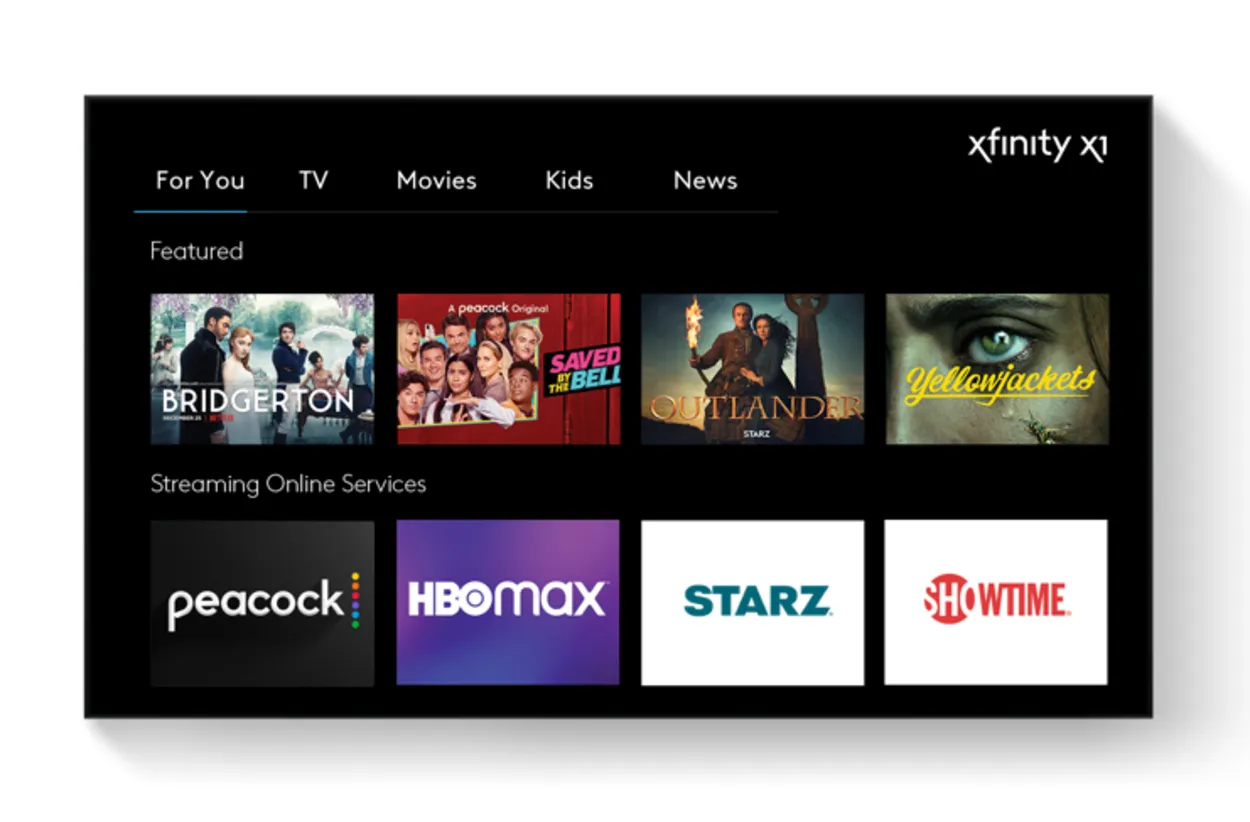
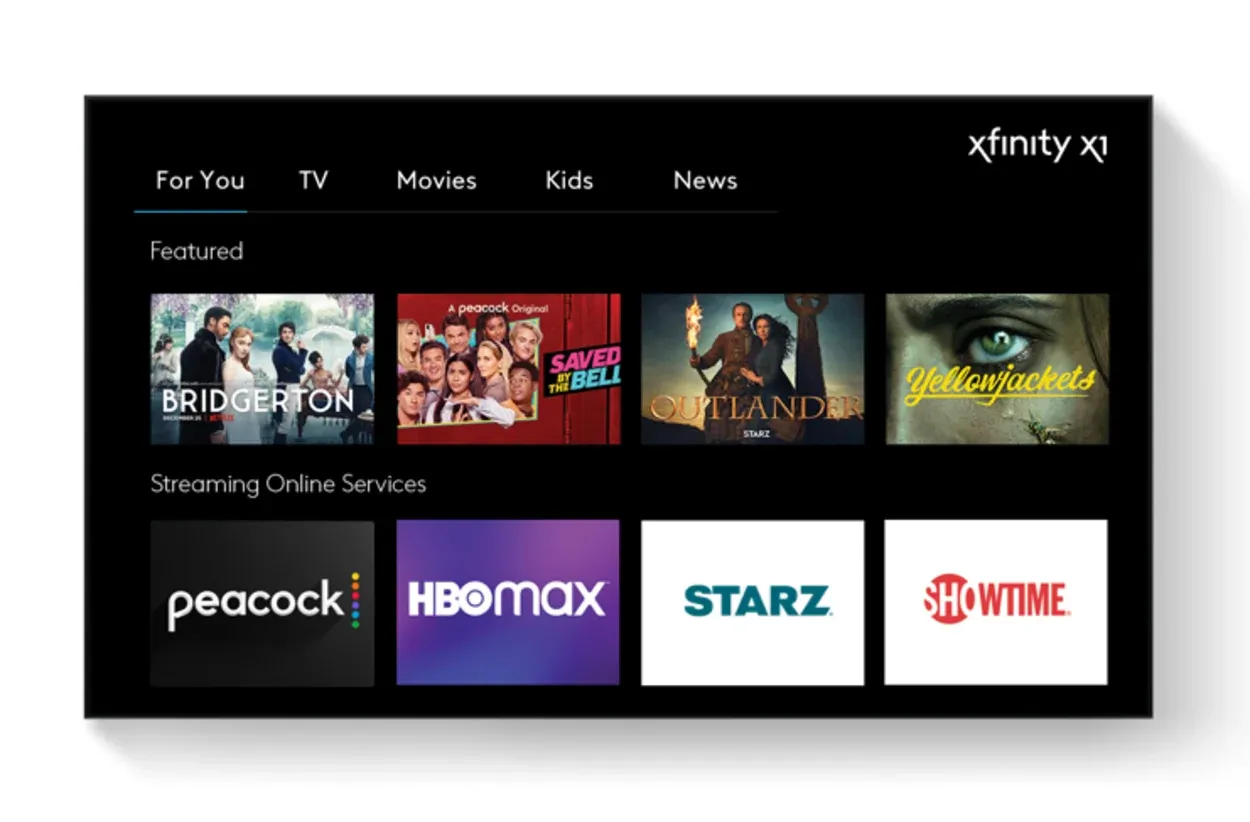
Xfinity TV-Box
Zurücksetzen der X1 TV Box
Wenn das Zurücksetzen der Fernbedienung das Problem nicht behebt, versuchen Sie, die Xfinity X1 TV-Box zurückzusetzen
Einige Probleme, die Sie mit Ihrem Fernsehdienst haben, lassen sich durch das Zurücksetzen Ihrer X1 Xfinity TV-Box beheben.
Das Zurücksetzen Ihrer TV-Box ist eine einfache und effiziente Lösung, egal ob Sie Probleme mit der Pufferung haben oder ob sie einfach nicht so funktioniert, wie sie sollte. Die Anweisungen zum Zurücksetzen Ihrer X1 Xfinity TV-Box sind unten aufgeführt.
Schritt 1: Drücken Sie die A-Taste
Suchen Sie die A-Taste auf Ihrer Fernbedienung, um den Vorgang des Zurücksetzens Ihrer X1 Xfinity TV-Box zu starten. Um die LED-Leuchte auf der Vorderseite der Xfinity TV-Box auszuschalten, halten Sie die A-Taste mindestens 10 Sekunden lang gedrückt.
Schritt 2: Trennen Sie die Xfinity TV-Box vom Stromnetz
Nachdem Sie die Taste A einige Sekunden lang gedrückt haben, trennen Sie die Xfinity TV-Box von der Stromquelle. Bevor Sie sie wieder einstecken, warten Sie mindestens zehn Sekunden.
Schritt 3: Warten Sie den Neustart der TV-Box ab
Warten Sie, bis die Xfinity TV-Box nach dem erneuten Anschließen neu gestartet ist. Dieser Vorgang kann eine Weile dauern. Prüfen Sie, ob das Problem behoben ist, wenn die Xfinity TV-Box ordnungsgemäß neu gestartet ist.
Kontaktieren Sie den Kundensupport
Wenn Sie jedoch alle Lösungen in diesem Beitrag ausprobiert haben und Ihre Fernbedienung immer noch nicht funktioniert, ist es vielleicht an der Zeit, sich mit dem Xfinity-Kundendienst in Verbindung zu setzen. Dort steht Ihnen rund um die Uhr ein Team von Fachleuten zur Verfügung, das Ihnen bei Problemen mit Ihrem Xfinity-Abonnement hilft.
Sie können Ihnen helfen, das Problem zu identifizieren und eine Lösung anbieten, damit Ihre Fernbedienung wieder richtig funktioniert. Zögern Sie nicht, sie um Hilfe zu bitten.
FAQs
Wie viele Geräte können mit der Xfinity-Fernbedienung gesteuert werden?
Bis zu drei Geräte, darunter eine DVR-Box, ein Soundsystem, ein DVD-Player und/oder ein Fernseher, können mit der Comcast Platinum-Fernbedienung gesteuert werden.
Wie bedienen Sie die Xfinity-Fernbedienung?
Halten Sie die Tasten Info und Xfinity fünf Sekunden lang gedrückt. Achten Sie darauf, dass die Anzeige der Sprachfernbedienung grün leuchtet. Geben Sie den dreistelligen Pairing-Code ein, der auf dem Bildschirm erscheint, und halten Sie sich dann an die Anweisungen. Ihre Sprachfernbedienung und die TV-Box sind gekoppelt, sobald Sie den auf dem Bildschirm angezeigten Pairing-Code korrekt eingegeben haben.
Verfügt die Xfinity-Fernbedienung über eine letzte Taste?
Drücken Sie die Taste Last auf Ihrer Fernbedienung, während Sie fernsehen, um die letzten Sendungen oder Sender zu sehen. Drücken Sie OK, nachdem Sie ein Programm mit den Pfeiltasten der Fernbedienung ausgewählt haben.
Fazit
- Das Zurücksetzen Ihrer Xfinity-Sprachfernbedienung ist ein einfacher Prozess, der Ihnen helfen kann, Probleme mit Ihrem Gerät zu beheben und Ihr Fernseherlebnis insgesamt zu verbessern.
- Wenn Sie die in dieser Anleitung beschriebenen einfachen Schritte befolgen, können Sie Ihre Fernbedienung schnell und einfach zurücksetzen und Ihre Lieblingssendungen und -filme im Handumdrehen wieder genießen.
- Denken Sie daran, sich Zeit zu nehmen und die Anweisungen sorgfältig zu befolgen, und zögern Sie nicht, den Xfinity-Support zu kontaktieren, wenn Sie Probleme haben oder Fragen stellen möchten.
- Mit ein wenig Geduld und Know-how können Sie Ihre Xfinity-Sprachfernbedienung ganz einfach zurücksetzen und Ihre Lieblingsunterhaltung im Handumdrehen wieder genießen.
Andere Artikel:
- Sind Simplisafe und Ring kompatibel? (Erforschen)
- HBO Max Audio nicht synchronisiert: So beheben Sie es
- Warum Ihre Blink-Kamera rot blinkt und wie Sie das Problem beheben können! (Einfach zu befolgende Anleitung)
Hassen Sie nicht – automatisieren Sie
Klicken Sie hier, um die Visual Story Version dieses Artikels zu sehen.
